Hirdetés
A népművészek hordáinak ellenére a a Chromebookok használata A Chromebook használatának alapvető előnyeiA Chromebookok nagymértékben megosztják egymást, és a Google ajánlatának érdemeivel kapcsolatos egyetértés még messze van a megvalósulástól. A Chromebook használatának fő előnyei a Windowshoz és a Mac-hez képest. Olvass tovább tovább növekszik. Növekvő népszerűsége az operációs rendszer folyamatban lévő változásainak, frissítéseinek és fejlesztéseinek mozgatórugója. Az eszköz legújabb területe, amelyben átalakítást kap, a „Files” alkalmazás.
Most már egyszerűen integrálhatja OneDrive és Dropbox fiókjait közvetlenül az alkalmazásba, lehetővé téve a fájlok megtekintését anélkül, hogy a megfelelő webes klienseket kellene használniuk.
Vessen egy pillantást arra, hogyan történt ...
Ahogy történt
A Chromebook irattartó rendszere még soha nem volt a legteljesebb ügy.
Hagyományosan, azt két nagyon elképzelhetetlen és unalmas részre osztották - „Google Drive” és „Letöltések”. Ez érthető volt - a Google elsősorban webes operációs rendszerként tervezte az eszközt, és azt akarta, hogy te használd a felhődet tárolás, mint fő memóriahely, sőt, olyan messzire mehet, hogy az emberek, akik laptopjaikat megvásárolták, 1 TB-os mamutot kínálnak szabad felhőben hely (
olyan összeget, amelyet az emberek soha nem használnának A felhő-tároló használatának 10 módja, amelyre Ön még nem gondoltHa felhő-tárolásról beszélünk, akkor általában a biztonsági mentés és az együttműködés körül forog. Tehát próbáljuk meg találni még néhány érdekes módszert arra, hogy minden helyet ingyen kitöltsünk. Olvass tovább ).Mindez jó és jó volt - ha Google-szolgáltatások szerelmese lenne. Ha azonban a Microsoft OneDrive-t vagy Dropbox-ot használta elsődleges felhőalapú tárolási szolgáltatóként, akkor szükségtelen gondot okozott.
Nem volt egyszerű módja a fájlok megjelenítésének a fájl menüben; lehetne neked megpróbálta használni az IFTTT-t, vagy elvégzett 40 kétirányú szinkronizálást a Cloud HQ-val A Dropbox és a Chromebook szinkronizálásának két legfontosabb módjaSzereted a Chromebookot, de szeretnék könnyen hozzáférni a Dropbox fájlokhoz? A webes bejelentkezés használata nem elég egyszerű a napi használathoz. Jobb módok vannak erre. Olvass tovább - de ez nem volt olyan egyszerű, mint kellett volna.
A legújabb frissítésnek köszönhetően ez mind megváltozott. A OneDrive és Dropbox fájlok most megtekinthetők, megnyithatók, szerkeszthetők és feltölthetők közvetlenül a Fájlok alkalmazásban az új „Új szolgáltatások hozzáadása” funkcióval.
A teljesen új fájlok alkalmazás megszerzése
A telepítési folyamat egyszerű és érthető, de tudnia kell, hol kell keresnie.
Először is ellenőriznie kell, hogy a Chrome OS legújabb verziója van-e. A folyamatban lévő médiavihar ellenére A Windows 10 automatikusan letölti a frissítéseket A kényszerített frissítések előnyei és hátrányai a Windows 10 rendszerbenA frissítések megváltoznak a Windows 10 rendszerben. Most választhat. A Windows 10 azonban kényszeríti a frissítéseket Önre. Előnyei vannak, mint például a jobb biztonság, de rosszul is fordulhat. Mi több... Olvass tovább , A Chromebook bevezetésük óta ezt tették.
Nak nek ellenőrizze, hogy melyik verziót használja Chromebookok - melyik kiadási csatorna az Ön számára legmegfelelőbb?Ha korai hozzáférést szeretne kapni az izgalmas új funkciókhoz, amelyeket a Google a jövőbeli frissítésekhez tervezett, miért nem változtatja meg kiadási csatornáját? Olvass tovább kattintson a profilképére a jobb alsó sarokban, majd válassza a Beállítások lehetőséget. Az új ablakban a jobb felső sarokban megjelenik a „Névjegy a Chrome OS-ről” opció. Kattintson rá, és győződjön meg arról, hogy a 43.x vagy újabb verziót használja.
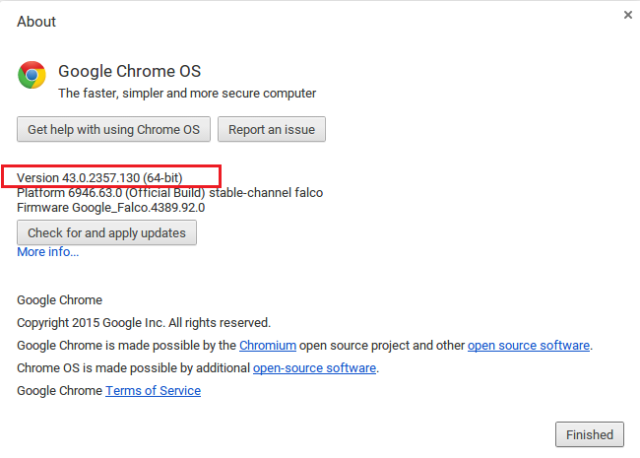
Ha valamilyen okból nem rendelkezik a legfrissebb verzióval, kattintson a „Frissítések keresése és alkalmazása” elemre, és kövesse a képernyőn megjelenő utasításokat.
Szolgáltatások beállítása
Kezdeni a OneDrive beállítása 5 intelligens módszer a OneDrive testreszabásához és fejlesztéséhez a Windows 8.1 rendszerbenA OneDrive áldás vagy átok lehet. Mélyen integrálva van a Windows 8.1-be. Vagy ki akarja aknázni a legtöbbet, vagy teljesen le kell tiltani. Mindkettőn tudunk segíteni. Olvass tovább és a Dropbox alkalmazásban nyissa meg a Files alkalmazást az Indítóból.
Miután a képernyő előtted van, látni fogja a bal oldali oszlopban az „Új szolgáltatások hozzáadása” nevű új lehetőséget. Kattintson rá.
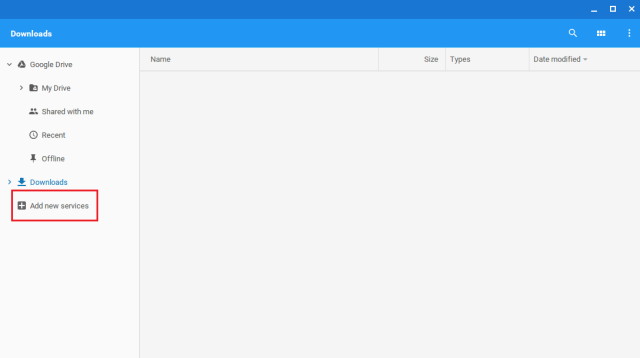
Most megmutatják az összes jelenleg elérhető szolgáltatást. Ebben a szakaszban fontos egyértelművé tenni, hogy ezek harmadik féltől származó beépülő modulok - ezeket nem a Google, sem a Microsoft / Dropbox nem ellenőrzi és nem tervezi.
Jelenleg a legtöbb felhasználó csak a OneDrive, a Dropbox, az SFTP szerver, az SMB / CIFS Windows szerver megosztott mappája, a WebDav plugin és néhány más különféle pluginjét látja. Bár ezek közül néhány nagyszerű a biztonságos kapcsolatok eléréséhez a szervezet szerverein, továbbra is azt várhatjuk, hogy ez a lista idővel lakottabbá váljon.
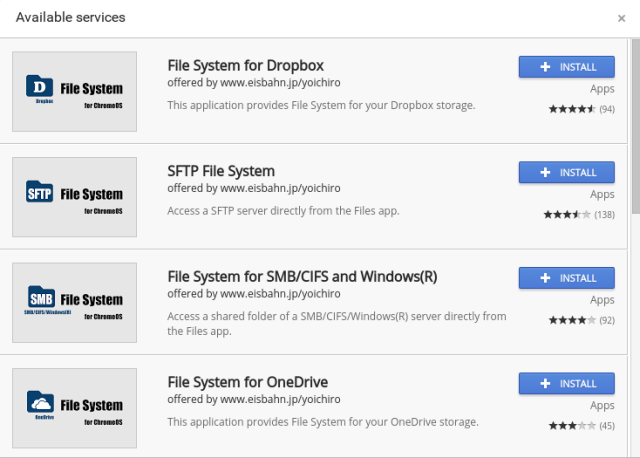
Az egyik szolgáltatás telepítéséhez egyszerűen kattintson az „Install” gombra. Kattintson az „Add” gombra a következő felbukkanó ablakban, majd az utolsó felbukkanó ablakban kattintson a „Mount” elemre.
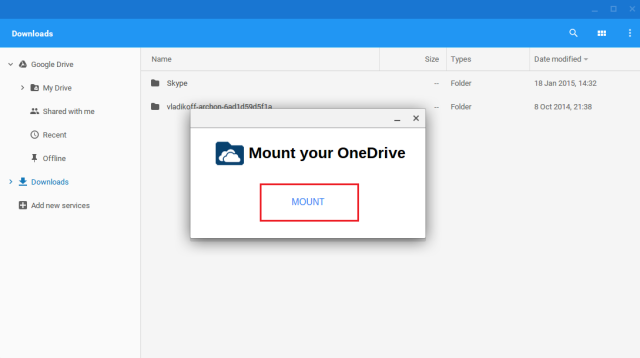
Egy rövid szünet után a telepítéshez megjelenik a kiválasztott szolgáltatás bejelentkezési képernyője. Írja be a hitelesítő adatait, engedélyezze az alkalmazást a fájlok eléréséhez, és kész.
Ne feledje, hogy ehhez a szolgáltatáshoz internetkapcsolatra van szükség a fájlok eléréséhez - ezeket nem a rendszer menti helyben a számítógépén.
Távolítsa el a szolgáltatást
Ha úgy dönt, hogy bármilyen okból el akarja távolítani a szolgáltatást, a folyamat ugyanolyan egyszerű.
Először kattintson a Files alkalmazásban a szolgáltatás neve melletti kis kiadási ikonra. Ez megszakítja a kapcsolatot a szerverrel, de nem törli azt a számítógépről.
Az alkalmazás teljes törléséhez pontosan ugyanazt kell tennie, mint a normál alkalmazás eltávolításakor. Menjen az alkalmazás tálcájához, kattintson a jobb egérgombbal a szolgáltatásra, és válassza az „Uninstall…” lehetőséget.
Egyéb szolgáltatások
Lehetséges megtalálni egyéb felhőtároló szolgáltatók a Chrome Internetes áruházon keresztül - mindannyian kihasználják az új File System Provider API-t.
Az egyik ilyen szolgáltatás a Box. A Dropbox-tól és az OneDrive-től eltérően a Box-bővítményt maga a vállalat készíti, tehát vitathatóan megbízhatóbb és biztonságosabb.
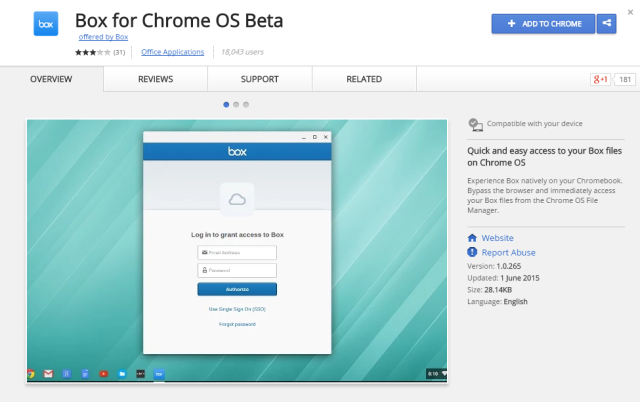
Megtalálhatja egy egyszerű kereséssel a boltban. Jelenleg még bétaverzió, ami valószínűleg megmagyarázza, hogy miért még nem érhető el közvetlenül az alkalmazások korábban említett „Új szolgáltatások hozzáadása” listájából.
A beállítási módszer ésszerűen hasonló. Csak telepítse az alkalmazást, keresse meg az alkalmazás tálcáján, és írja be bejelentkezési adatait.
Ez szükségessé teszi egy Chromebook használatát?
A múltban gyűlöltél a Chromebookot? Elegendő ez az új szolgáltatás ahhoz, hogy átgondolja véleményét?
Ha nem, miért nem? Mit kellene tennie a Google-nak, hogy meggyőzze Önt, hogy befektessen az egyik gépükbe?
Szeretnénk hallani felőled. Az alábbi megjegyzés szakaszban tudathatja velünk gondolatait és visszajelzéseit.
Dan egy brit külföldön élő, Mexikóban élő. Ő a MUO testvérek webhelyének, a Blocks Decoded igazgatója. Különböző időpontokban a MUO társadalmi szerkesztője, kreatív szerkesztője és pénzügyi szerkesztője. Minden évben megtalálhatja őt a Las Vegas-i CES show-padlóján barangolva (PR-emberek, keresse meg!), És rengeteg színfalak mögött készít webhelyet.